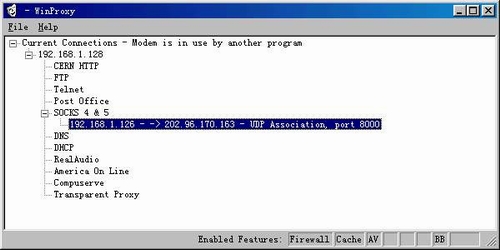1.运行下载的ccproxysetup.exe [Download]
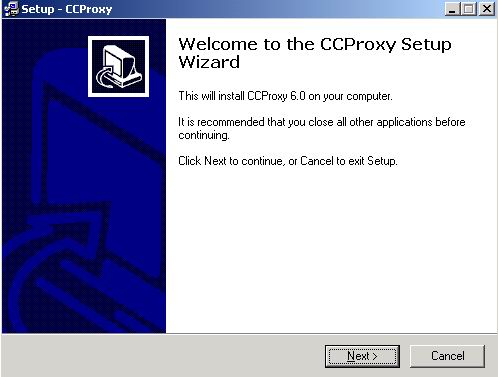
2.点击"Next"
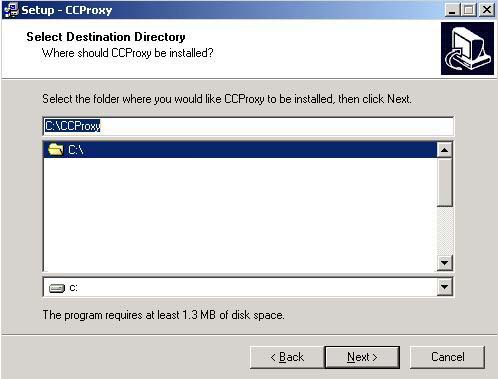
3. 选择安装文件夹,默认的是C盘CCProxy文件夹,点击"Next"
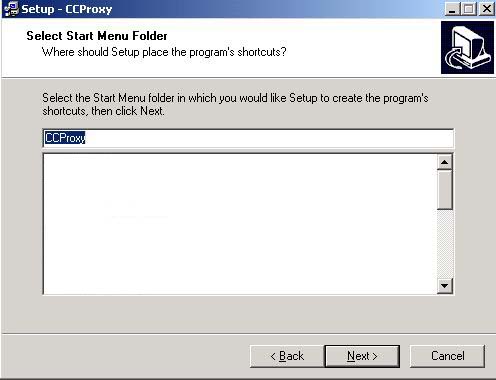
4.继续点击"Next"
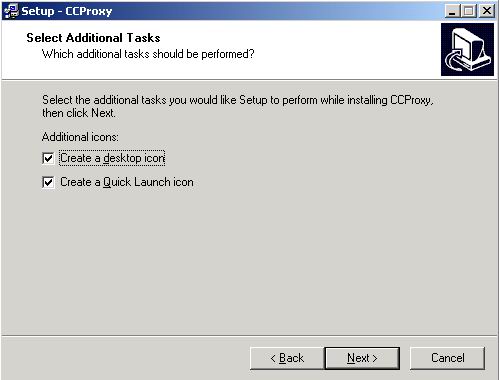
5.继续点击"Next"
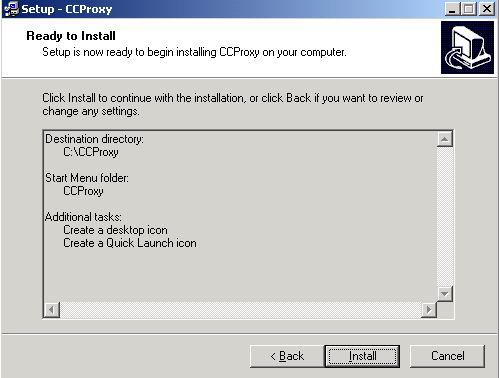
6.点击"Install"
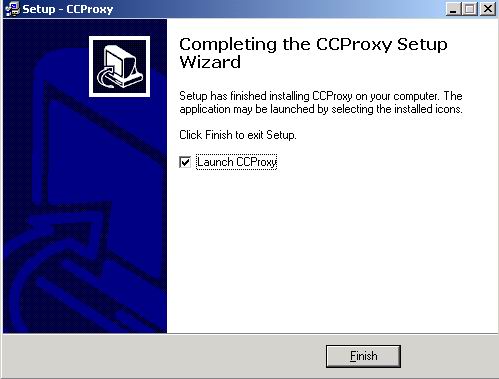
7.至此,CCProxy安装完毕.接下来设置客户端IE.假设安装代理服务器CCProxy机器的IP地址是:192.168.0.1,选择IE菜单“工具”->“Internet 选项”:
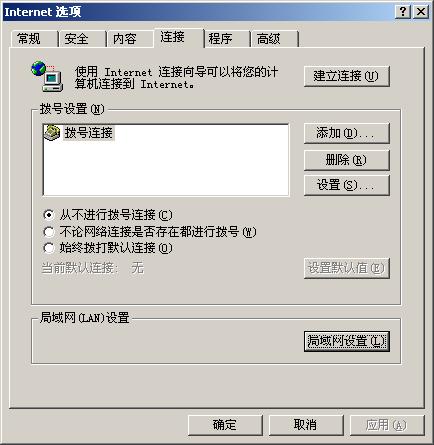
8.点击上图中的"局域网设置":

9.点击上图中的"高级":

10.至此,客户端基本设置完毕,可以上网冲浪了
代理服务器软件Winproxy的设置
Winproxy 也是一种常用的代理服务器软件,只要安装在局域网的服务器上就可以了,它可以让局域网的多台客户机通过服务器上网。它支持SOCKs 4 & 5,利用Winproxy的SOCKs协议可以让客户机连通QQ。
首先在服务器上安装Winproxy, 这里以Winproxy 3.0R1P为例。
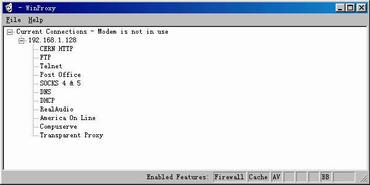
确保局域网的所有机器可以正常上网访问Internet,您可能需要设置一下Winproxy的HTTP代理。在服务器上打开Winproxy, 选中Settings,看一下HTTP的代理。IP是服务器自己IP地址。
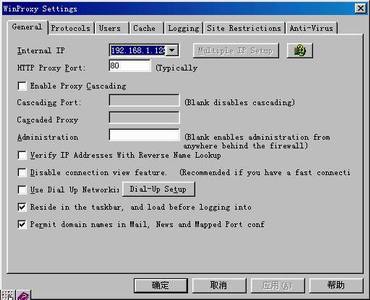
在每台客户机上的浏览器比如IE5中设置一下HTTP的代理服务器,,填写上服务器的IP和端口号。这样就可以让客户机上网访问网站了。但QQ暂时还用不成,后面的步骤就是设置SOCKS 5,使客户机可以使用QQ。

在Winproxy中设置SOCKS 4 & 5, 选中Settings->Protocols->Socks
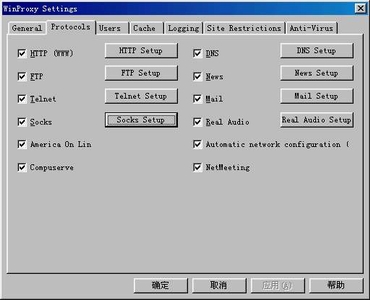
Socks默认的端口是1080
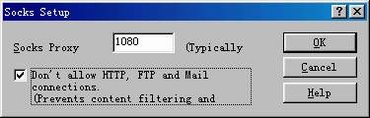
在客户机QQ的系统设置中填入QQ服务器名称:202.96.170.163(这是sz.tencent.com的数字域名,如果没有把握可以ping一下),端口填8000,防火墙填你的服务器的IP地址和端口号。
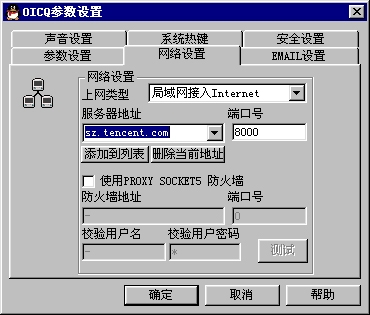
点系统设置的“测试”按钮,可以看到弹出提示框“代理服务器工作正常”。后面您自己应该知道怎样连通QQ了。下图是与客户机连通SOCKs 的Winproxy 的显示状态: